Linux
简介
启动过程
系统安装
ILO安装
USB安装
PXE安装
目录结构
基础命令
单用户/安全模式
内核更换
用户管理
网络管理
软件包管理
防火墙管理
定时计划任务
本文档使用 MrDoc 发布
-
+
首页
USB安装
## 制作U启 ==U盘容量不小于8G== ### 启动软碟通 选择文件-打开-选择文件-选择镜像 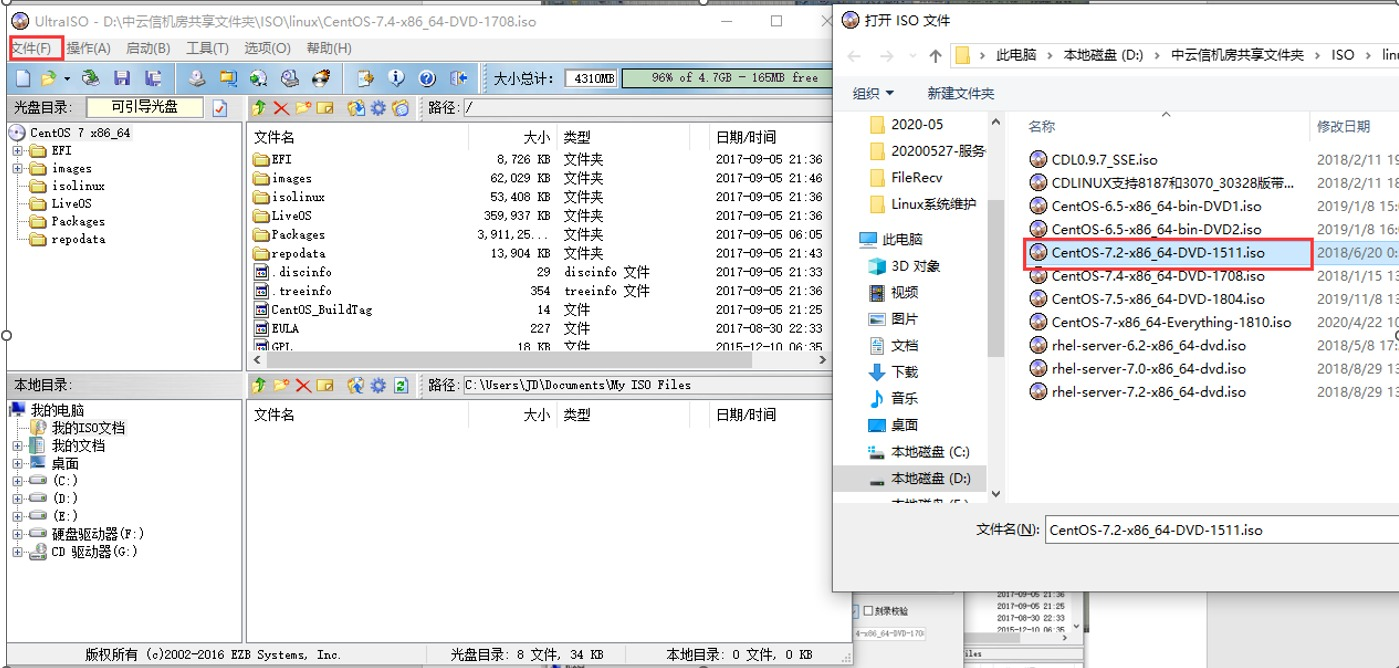 ### 选择镜像 写入磁盘镜像到U盘-启动-写入硬盘映像  ### 格式化U盘 格式化U盘后-默认选项-选择写入 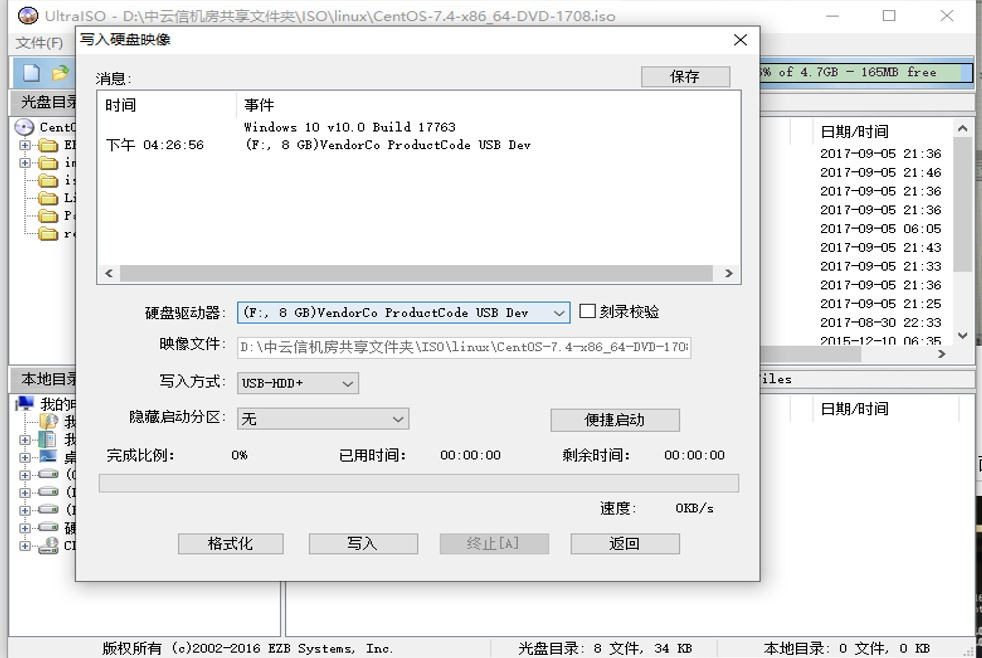 ### 开始写入 warning警告确认U盘是否格式化讲清空U盘内数据 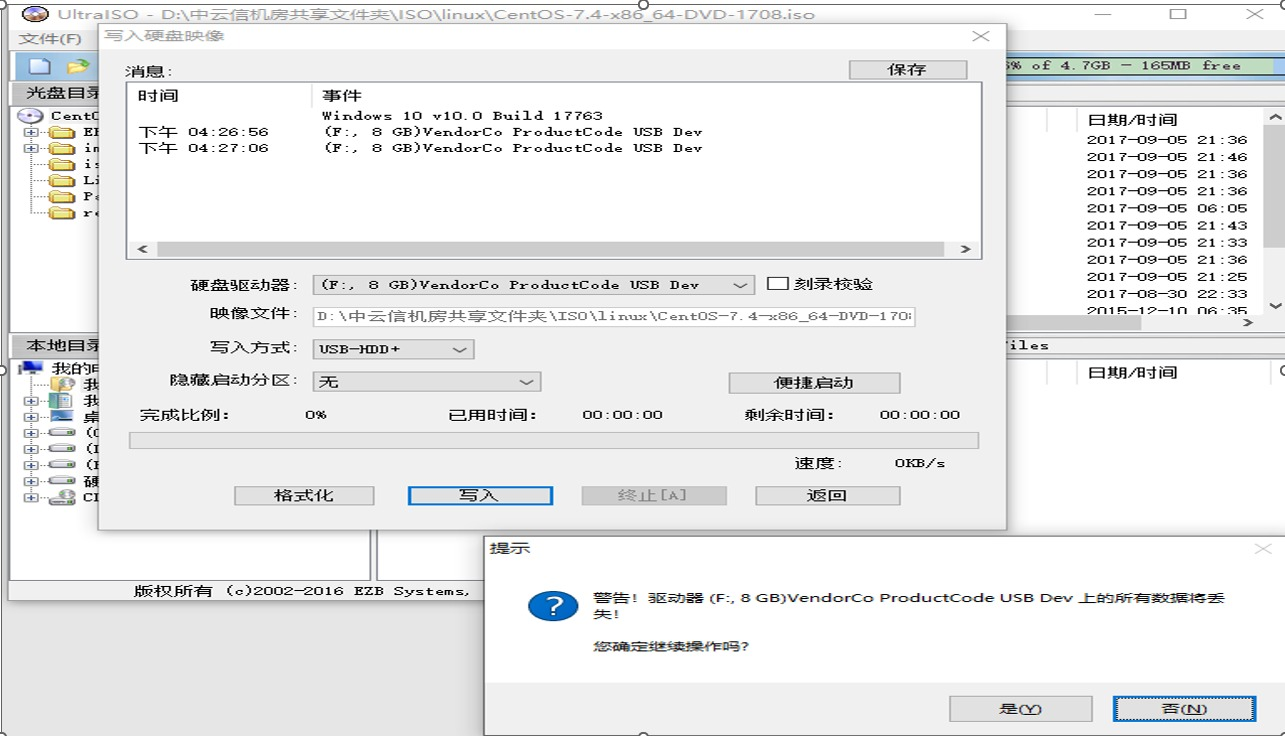 ### 刻录完成 等待写入至100%U启动刻录制作完成 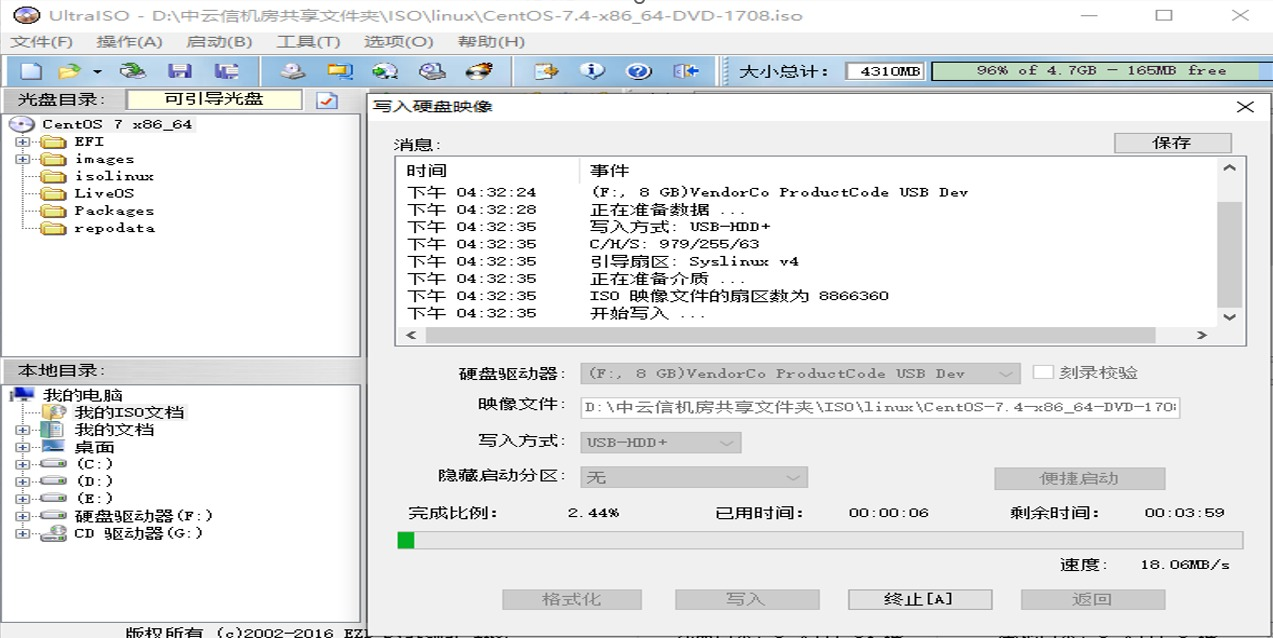 ## 开始安装 ### 插入U盘 将U盘插入服务器USB传输口,重启服务器,按F11进入“Boot Menu”界面  ### 引导U盘 按上线箭头键选择“Generic USB Boot”,按回车键 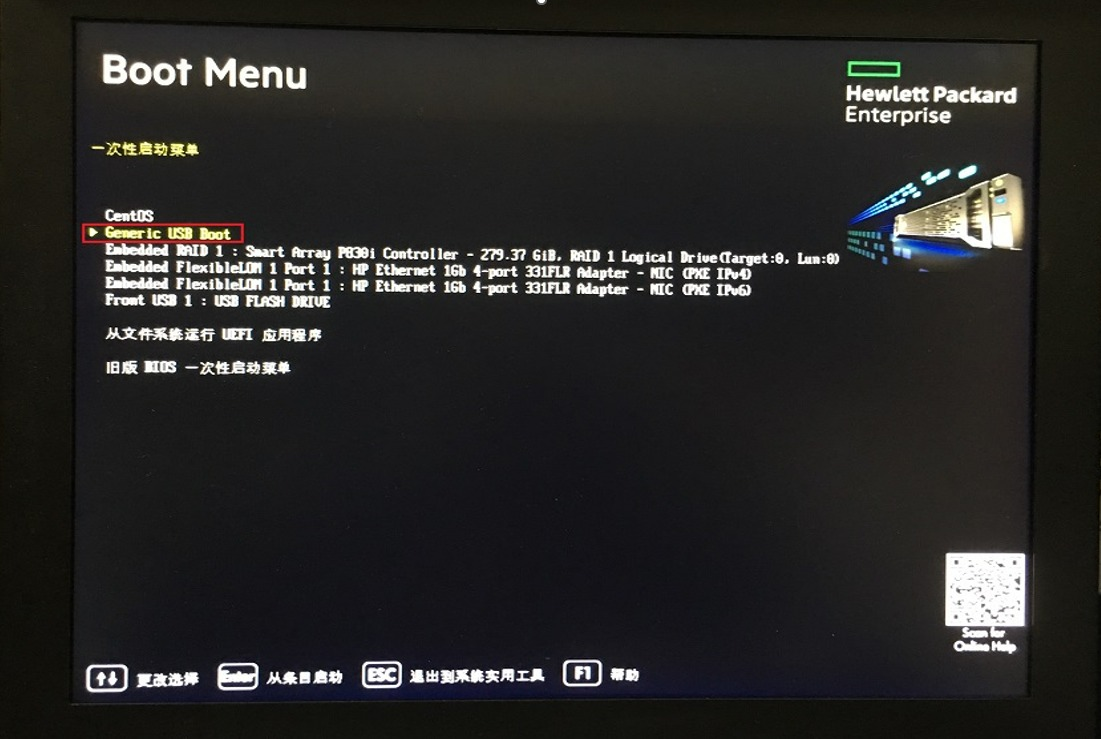 ### 启动安装 按上线箭头键选择“Install CentOS 7” 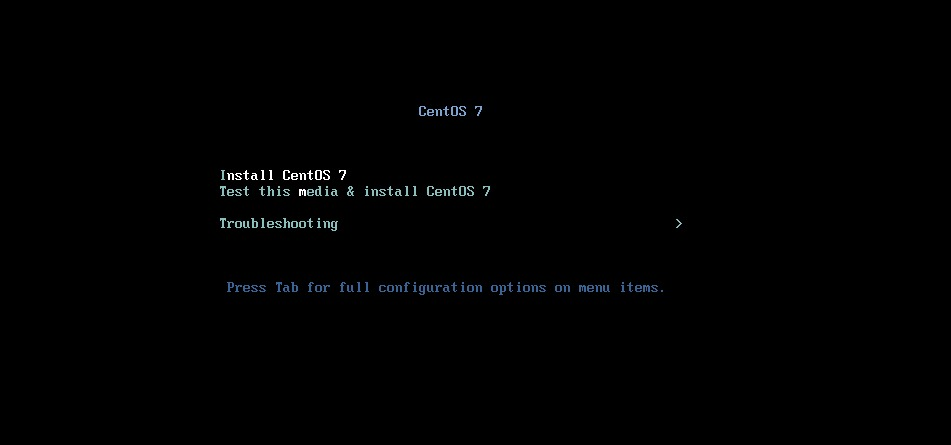 ### 安装语言 可以选择中文或者英文安装 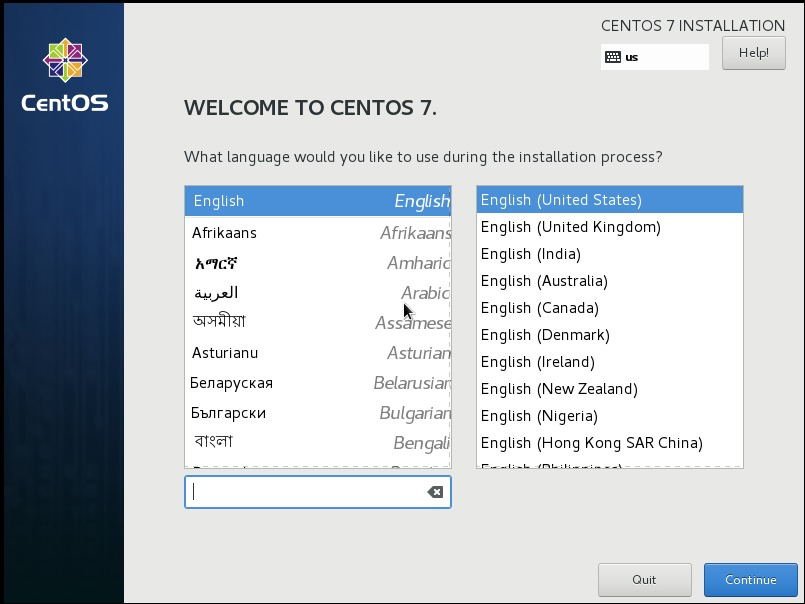 ### 系统设置 选择后begin下一步 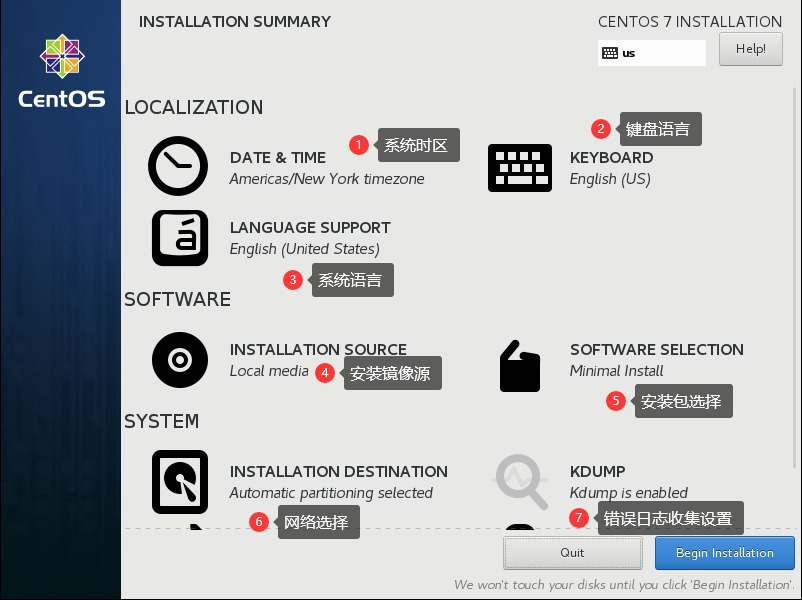 ### 设置密码 可以强制使用简单密码,等待安装完成后重启系统即可 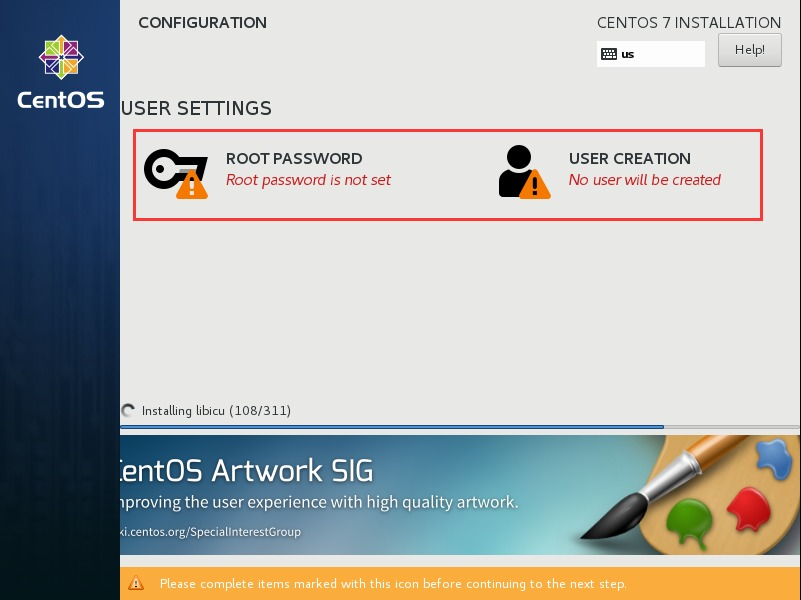
done
2024年6月5日 14:43
转发文档
收藏文档
上一篇
下一篇
手机扫码
复制链接
手机扫一扫转发分享
复制链接
Markdown文件
分享
链接
类型
密码
更新密码